
СОЗДАНИЕ ТЕСТА В ВИДЕ КРОССВОРДА
Создание слайда:
Оформите новый слайд, используя обычные средства пакета PowerPoint в соответствие с рисунком.
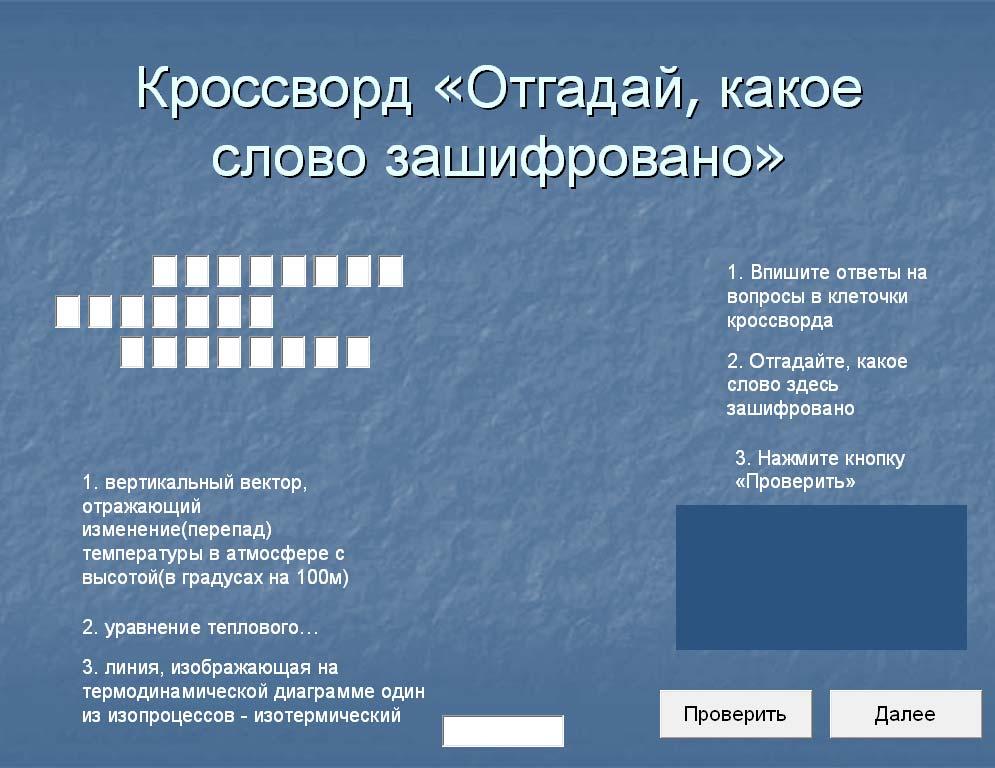
Добавьте следующие элементы:
Заголовок: Кроссворд «Отгадай, какое слово зашифровано»
Сообщение с текстом загадок:
1. Вертикальный вектор, отражающий изменение (перепад)
температуры в атмосфере с высотой (в градусах 100м).
2. Уравнение теплового …
3. Линия, изображающая на термодинамической диаграмме один из
изопроцессов – изотермический.
Ответы: градиент, баланса, изотерма.
Текстовое сообщение с заданиями:
1. Впишите ответы на загадки в клеточки кроссворда.
2. Расшифруйте, название какое слово зашифровано в вертикальных
клетках. Найденный ответ запишите в текстовое окно.
3. Нажмите кнопку «Проверить». Можно добавить рисунки.
4. Настройка слайда.
-
При помощи объекта «Поле» создайте окно для ввода одной буквы.
-
Настройте цвет фона, цвет букв и их размер (в вашей презентации цвет фона – светло-зеленый, цвет букв – синий, размер букв – 18, жирный)
-
Скопируйте созданный объект 7 раз. Вы получите первую строку кроссворда. Выделите полученную строку надписей и скопируйте их два раза, создавая сначала вторую строку кроссворда и сразу же удаляя лишнее поле (во втором слове всего 7 букв), а затем третью. Расположите полученные строки кроссворда в соответствии с рисунком.
-
Создайте объект «Поле» для ввода найденного ключевого слова.
-
Создайте объект «Надпись» для вывода программного сообщения о правильности введенных ответов.
-
Создайте две командные кнопки «Проверить» и «Далее».
-
Сохраните презентацию.
-
Проверьте, как работает созданный слайд в режиме просмотра. Вы увидите, что можно вводить отгадки и ключевое слово. Окно, созданное для вывода сообщения, пока остается пустым. Кнопки не работают. При повторном запуске слайда в режиме просмотра презентации сохраняются последние введенные значения.
Для хранения текстовой информации вам нужно несколько переменных строкового типа (String). Назовите их k1, k2, k3, где k – латинская буква (по правилам синтаксиса языка VBA для имен переменных буквы в именах могут быть только латинскими), и объявите их как глобальные, добавив в программном окне «Module» еще одну строку:
Public k1, k2, k3 As String
Переменные, которые используются в программах более чем на одном слайде, описываются как глобальные в программном окне «Module»:
Public имена переменных As тип данных
Переменные, которые используются в программе только на одном слайде, объявляются обычно как локальные и записываются перед началом программы данного слайда:
Dim имена переменных As тип данных
Для подсчета количества правильных ответов вам потребуются еще две переменные целого типа (Integer), которые будут использоваться только внутри данного слайда. Такие переменные объявляются обычно как локальные и записываются перед началом программы данного слайда:
Dim s1, s2 As Integer
Закончив описание, нажмите клавишу <Enter> два раза. Появится разделительная полоса. Программа для обработки командной кнопки «Проверить» выполняет следующие действия:
• Формирует три строковых переменных k1, k2, k3 из введенных в кроссворд букв через операцию сцепления (+), в результате чего в этих переменных получаются три слова – ответы на загадки.
• Сравнивает сформированные строковые переменные с правильными ответами и начисляет балл в переменную s1, если проверка прошла успешно.
• Проверяет введенное ключевое слово на правильность и в случае успешной проверки начисляет балл в переменную s2.
• Проверяет переменные s1, s2 и выводит соответствующее сообщение в объект слайда «Надпись».
• Делает командную кнопку неактивной, чтобы было невозможно внести исправления в отгаданный кроссворд после проведения проверки.
Программа для кнопки «Проверить» имеет следующий вид:
Private Sub CommandButton1_Click() ‘При нажатии Кнопки 1 запускается следующая подпрограмма
k1 = TextBox1.Text + TextBox2.Text + TextBox3.Text + TextBox4.Text + _
TextBox5.Text + TextBox6.Text + TextBox7.Text + TextBox8.Text ‘Сцепление Текстовых ячеек в переменную k1
k2 = TextBox9.Text + TextBox10.Text + TextBox11.Text + TextBox12.Text +_ TextBox13.Text + TextBox14.Text + TextBox15.Text
k3 = TextBox16.Text + TextBox17.Text + TextBox18.Text + TextBox19.Text + _ TextBox20.Text + TextBox21.Text + TextBox22.Text + TextBox23.Text
s1 = 0 ‘Присвоение переменной s1 значения 0
s2 = 0
If k1 = "Градиент" Or k1 = "градиент" Or k1 = "ГРАДИЕНТ" Then s1 = s1 + 1
End If ‘При выполнении условия равенства переменной k1 = «Градиент», или k1= «градиент», или k1= «ГРАДИЕНТ» значение переменной s1 увеличивается на единицу
If k2 = "Баланса" Or k2 = "баланса" Or k2 = "БАЛАНСА" Then s1 = s1 + 1
End If
If k3 = "Изотерма" Or k3 = "изотерма" Or k3 = "ИЗОТЕРМА"
Then s1 = s1 + 1
End If
If TextBox24.Text = "Газ" Or TextBox24.Text = "газ" Or TextBox24.Text = "ГАЗ"
Then s2 = 1
End If
If s1 = 3 And s2 = 1 Then
Label1.Caption = "Молодец! Все отгадано правильно."
Po = Po + 1
End If ‘При равенстве переменной s1=3 одновременном равенстве s2=1 свойству Caption объекта Надпись 1 присваивается значение «Молодец! Все отгадано правильно» и при этом значение переменной Po увеличивается на единицу
If s1 = 3 And s2 = 0 Then
Label1.Caption = "Кроссворд отгадан правильно. Ключевое слова введено неверно"
End If
If s1 < 3 And s2 = 1 Then
Label1.Caption = " Кроссворд отгадан не правильно. Ключевое слова введено верно "
End If
If s1 < 3 And s2 = 0 Then
Label1.Caption = " Кроссворд отгадан не правильно. Ключевое слова введено неверно "
End If
CommandButton1.Enabled = False ‘Свойству Enabled объекта Кнопка 1 присваивается значение False
End Sub ‘Конец подпрограммы
Программа для обработки командной кнопки «Далее» выполняет следующие действия:
• Активизирует командную кнопку «Проверить».
• Очищает от данных все объекты «Поле» и объект «Надпись».
• Осуществляет переход на следующий слайд.
Программа кнопки «Далее» имеет следующий вид:
Private Sub CommandButton2_Click() ‘При нажатии Кнопки 2 запускается следующая подпрограмма
CommandButton1.Enabled = True ‘Свойству Enabled объекта Кнопка 1 присваивается значение True
TextBox1.Text = "" ‘Свойству Text объекта Текстовая ячейка 1 присваивается значение «»
TextBox2.Text = ""
TextBox3.Text = ""
TextBox4.Text = ""
TextBox5.Text = ""
TextBox6.Text = ""
TextBox7.Text = ""
TextBox8.Text = ""
TextBox9.Text = ""
TextBox10.Text = ""
TextBox11.Text = ""
TextBox13.Text = ""
TextBox14.Text = ""
TextBox15.Text = ""
TextBox16.Text = ""
TextBox17.Text = ""
TextBox18.Text = ""
TextBox19.Text = ""
TextBox20.Text = ""
TextBox21.Text = ""
TextBox22.Text = ""
TextBox23.Text = ""
TextBox24.Text = ""
Label1.Caption = "" ‘Свойству Caption объекта Надпись 1 присваивается значение «»
SlideShowWindows(1).View.Next ‘Переход на следующий слайд
End Sub ‘Конец подпрограммы
Слайд-тест в виде кроссворда создан. Сохраните презентацию.
Это ВАЖНО:
Переменные, которые используются в программах более чем на одном слайде, описываются как глобальные в программном окне «Module»:
Public имена переменных As тип данных
Переменные, которые используются в программе только на одном слайде, объявляются обычно как локальные и записываются перед началом программы данного слайда:
Dim имена переменных As тип данных
Для хранения тестовой информации используются переменные строкового типа String. Операция сцепления для переменных строкового типа обозначается знаком «плюс» (+).
